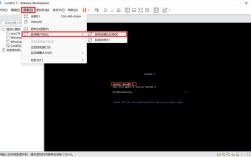在CentOS 7上安装PHP可以通过多种方式实现,其中包括使用yum包管理工具和手动编译源码包两种方式,以下是这两种安装PHP的方法的详细介绍:
使用yum安装PHP
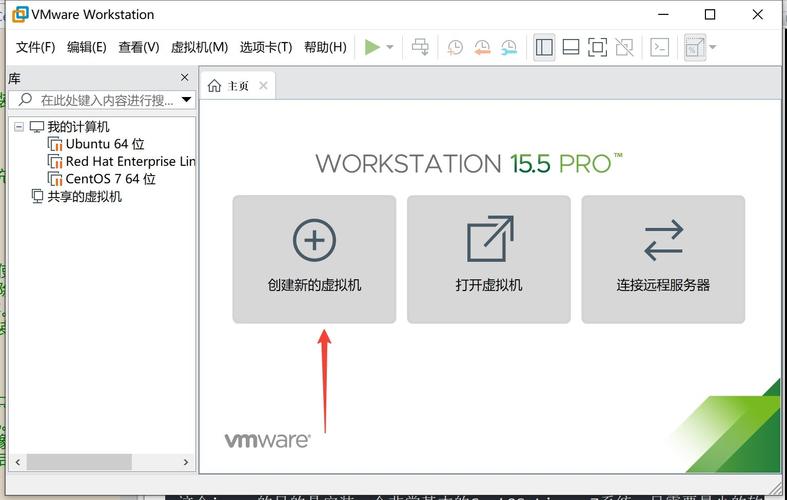
1、更新系统:执行任何安装操作之前,建议先更新系统,确保所有已安装的软件包都是最新的。
```bash
sudo yum update
```
2、安装EPEL仓库:EPEL(Extra Packages for Enterprise Linux)仓库包含了丰富的额外软件包,安装EPEL仓库。
```bash
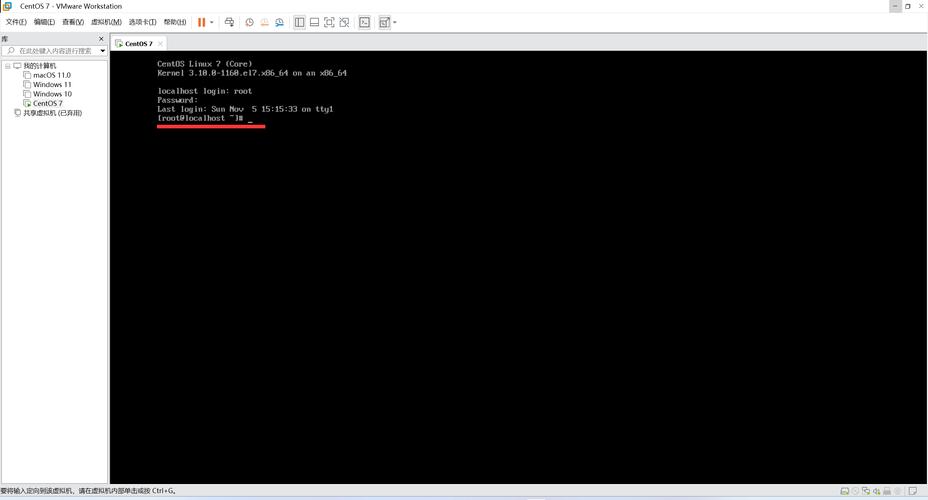
sudo yum install epelrelease
```
3、安装PHP:使用yum安装PHP及相关模块。
```bash
sudo yum install php phpcli phpcommon phpmysql phpgd phpmbstring
```
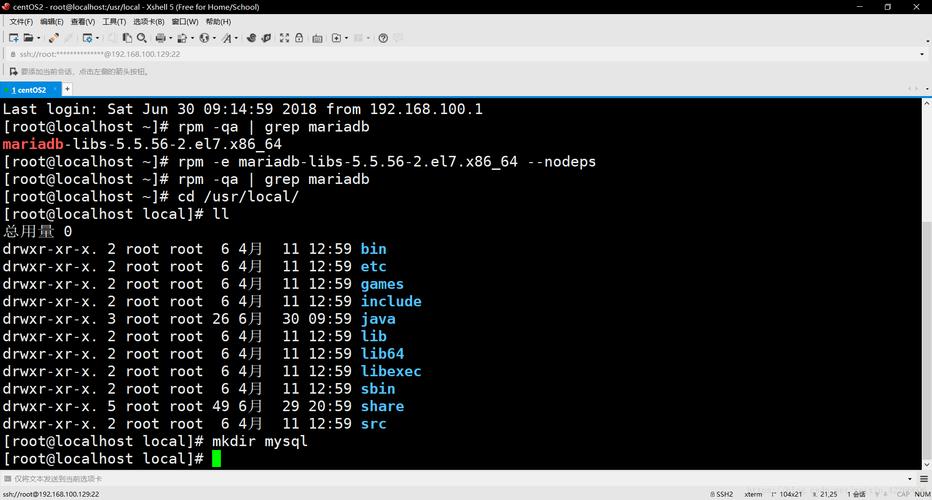
4、验证安装:安装完成后,通过以下命令验证PHP是否成功安装。
```bash
php v
```
5、配置PHP:PHP的配置文件通常位于/etc/php.ini 中,可以修改配置,例如调整内存限制、上传文件大小等。
```bash
sudo nano /etc/php.ini
```
使用源码包安装PHP
1、下载PHP源码包:访问PHP官方下载页面获取最新的PHP源码包,选择需要的版本并下载。
```bash
wget httPS://www.php.net/distributions/phpx.x.x.tar.gz
```
2、解压源码包:解压下载的源码包。
```bash
tar zxvf phpx.x.x.tar.gz
```
3、安装编译工具和依赖库:确保系统中安装了编译工具和PHP编译所需的依赖库。
```bash
sudo yum groupinstall "Development Tools"
sudo yum install epelrelease
sudo yum install libxml2devel libcurldevel libjpegturbodevel libpngdevel freetypedevel
```
4、配置编译选项:进入解压后的PHP源码目录,配置编译选项。
```bash
cd phpx.x.x
./configure prefix=/usr/local/php
```
5、编译和安装:执行编译和安装。
```bash
make
sudo make install
```
6、配置PHP:创建PHP配置文件。
```bash
sudo cp php.iniproduction /usr/local/php/lib/php.ini
sudo nano /usr/local/php/lib/php.ini
```
7、设置环境变量:为了方便使用新安装的PHP,设置PATH环境变量。
```bash
echo 'export PATH=$PATH:/usr/local/php/bin' >> ~/.bashrc
source ~/.bashrc
```
8、验证安装:通过以下命令验证新安装的PHP版本。
```bash
/usr/local/php/bin/php v
```
选择合适的安装方式
在选择安装方式时,可以根据项目需求和个人偏好进行选择:
1、使用yum的优点:简单、快速,适合快速搭建环境,缺点是版本可能相对较老,配置相对受限。
2、使用源码包的优点:可以选择最新版本,更灵活,可配置性更高,缺点是相对繁琐,编译时间较长,可能需要手动解决依赖关系。
根据实际情况,可以灵活选择安装方式,无论选择哪种方式,都请根据项目需求和安全考虑合理配置PHP,并随时保持系统和软件包的最新状态。
相关问答FAQs
1、问题一:在CentOS 7上安装PHP后如何检查其版本?
解答:安装完成后,可以通过以下命令验证PHP是否成功安装并查看其版本信息:
```bash
php v
```
2、问题二:如何在CentOS 7上卸载已安装的PHP?
解答:如果需要卸载已安装的PHP,可以使用yum或源码包的方式进行卸载,对于通过yum安装的PHP,可以使用以下命令卸载:
```bash
sudo yum remove php phpcli phpcommon phpmysql phpgd phpmbstring
```
对于通过源码包安装的PHP,需要手动删除安装目录,通常位于/usr/local/php,并清理相关的环境变量。